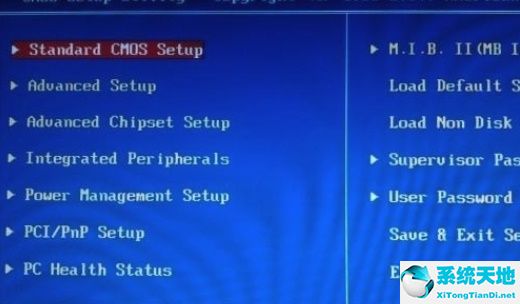最近几天,许多用户询问边肖Win10和Win7如何建立局域网。接下来,边肖向用户展示了用Win10和Win7组建局域网的方法。感兴趣的用户来下面看看吧。
Win10和Win7如何组成局域网?
1.设置[网络位置] win10单击开始并选择设置按钮。win7可以参考其他网络经验来设置网络位置。过程类似,此处不再赘述。
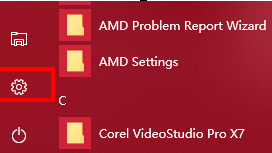 2,选择[网络和互联网]。
2,选择[网络和互联网]。
:  3.选择[更改连接属性]。
3.选择[更改连接属性]。
: 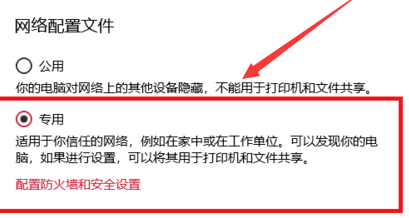 4.确保选择了[专用]网络。当win10的网络位置设置完成时,win7的计算机可以选择网络位置作为工作或家庭网络。建议选择工作网。
4.确保选择了[专用]网络。当win10的网络位置设置完成时,win7的计算机可以选择网络位置作为工作或家庭网络。建议选择工作网。
:  5.设置win10工作组,右键单击这台电脑选择属性。
5.设置win10工作组,右键单击这台电脑选择属性。
: 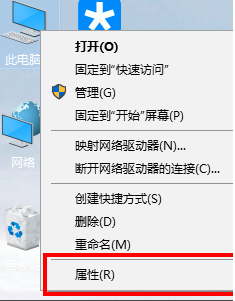 6.选择[确认/变更]。
6.选择[确认/变更]。
:  7.选择[网络ID]。
7.选择[网络ID]。
:  8.选择第一个选项。
8.选择第一个选项。
: 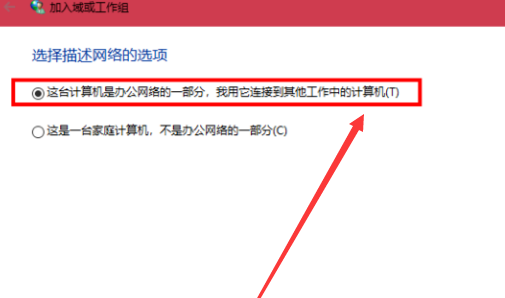 9.如果局域网中未设置[域],请选择[公司使用没有域的网络]。
9.如果局域网中未设置[域],请选择[公司使用没有域的网络]。
: 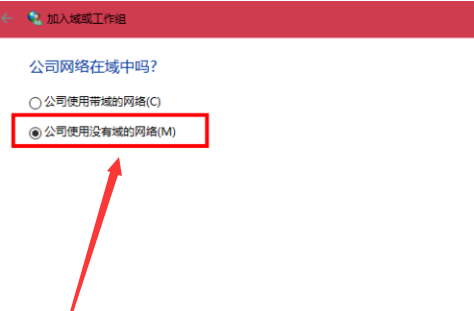 10.输入工作组的名称。默认情况下,它是[工作组]。要共享的计算机必须具有相同的工作组名称。
10.输入工作组的名称。默认情况下,它是[工作组]。要共享的计算机必须具有相同的工作组名称。
: 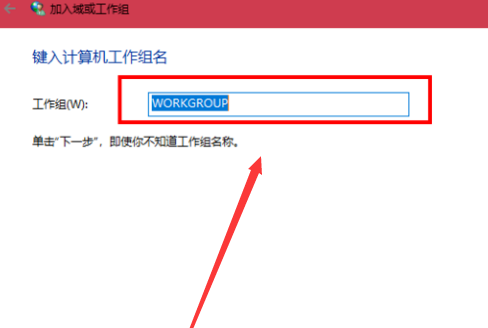 11.完成设置后,单击[转到顶部]重新启动计算机。
11.完成设置后,单击[转到顶部]重新启动计算机。